Easeus Data Recovery Wizard là ứng dụng cho phép khôi phục các dữ liệu, các phân vùng bị xóa trong các ổ đĩa máy tính hoặc trên các thiết bị lưu trữ ngoài như USB, thẻ nhớ Flash, thẻ nhớ máy ảnh, ổ cứng di động…
Easeus Data Recovery Wizard giúp khôi phục toàn bộ dữ liệu và các phân vùng bị mất có trong ổ đĩa , Recyle Bin của máy tính. Ngoài ra, chương trình còn có thể lấy lại những dữ liệu đã bị xóa trong các thiết bị lưu trữ ngoài USB, thẻ nhớ Flash, thẻ nhớ máy ảnh, ổ cứng di động…
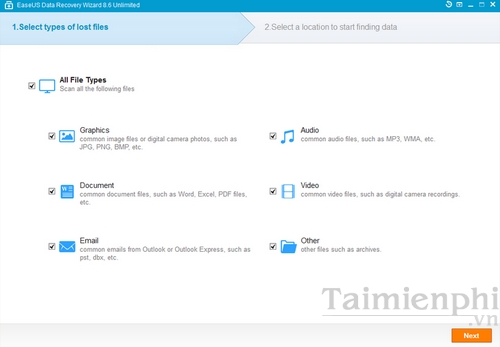
Download Easeus Data Recovery Wizard - Khôi phục dữ liệu ổ cứng
Tính năng mới cập nhật của Easeus Data Recovery Wizard 9.5:
- Hỗ trợ ổ đĩa cứng lớn
- Cải tiến giao diện người dùng mới
- Nâng cao hiệu suất khôi phục dữ liệu
Easeus Data Recovery Wizard cung cấp nhiều chế độ khôi phục để bạn lựa chọn. Sử dụng chức năng khôi phục của chương trình để lấy lại các dữ liệu, các phân vùng bị mất hoặc bị xóa bởi Recyle Bin, hoặc trong các ổ đĩa không thể truy cập do virus và các phần mềm độc hại tấn công.
Những dữ liệu cũng như các phân vùng mà Easeus Data Recovery Wizard tìm thấy được hiển thị theo dạng cây thư mục với các thông số liên quan đến các dữ liệu như tên file, kích thước, định dạng, thời gian tạo và sửa đổi, cho phép bạn xem trước để chọn lựa những dữ liệu cần thiết để khôi phục.
Tính năng chính của Easeus Data Recovery Wizard:
- Tìm kiếm và khôi phục các dữ liệu bị mất trong ổ đĩa và các thiết bị lưu trữ ngoài.
- Khôi phục các phân vùng FAT 12/16/32 và NTFS.
- Khôi phục các dữ liệu trong các file nén và bị mã hóa trên phân vùng NTFS.
- Xem trước các thông tin của các dữ liệu được tìm thấy.
Hướng dẫn sử dụng Easeus Data Recovery Wizard khôi phục dữ liệu
Bước 1: Chọn "All File Types" -> chọn Next.
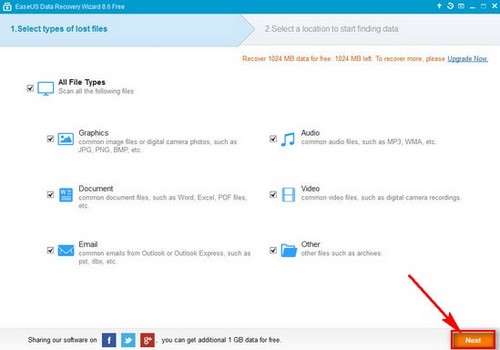
Bước 2: Với trường hợp bạn tìm file ở một ổ nhất định. Để chọn ổ chứa file đã xóa bạn có thể tích chọn ổ và chọn "Scan" để khôi phục dữ liệu đã xóa trên máy tính
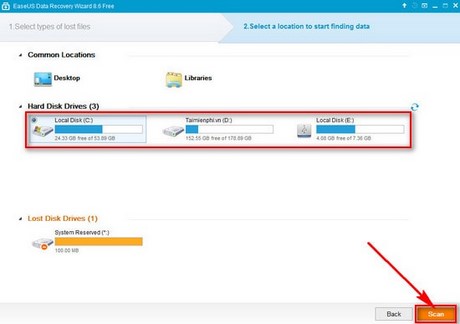
Bước 3: Tiếp tới bạn cũng có thể chọn thư mục cụ thể trong để quét
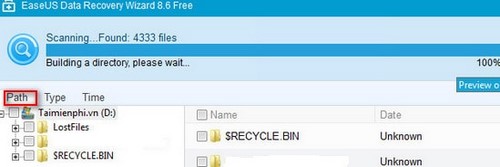
Bước 4: Hay chọn các file hình ảnh, video, audio trong Tab "Type" và tích chọn từng mục mà bạn muốn phục hồi dữ liệu đã xóa trên máy tính
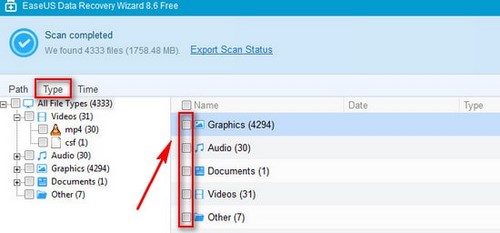
Bước 5: Tương tự vậy. Các bạn có thể tìm kiếm và khôi phục dữ liệu đã xóa theo thời gian cụ thể theo từng tháng, hoặc năm
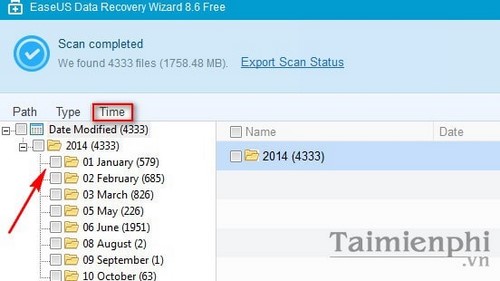
Bước 6: Hoàn thiện các lựa chọn bạn click "Recover" để bắt đầu quá trình phục hồi dữ liệu. Bạn sẽ phải chờ đợi trong ít phút, thời gian khôi phục dữ liệu còn phục thuộc vào lượng dữ liệu mà bạn lưu trữ trong các ổ
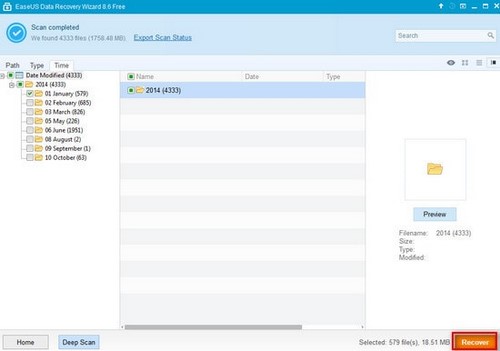
Bài viết đã hướng dẫn độc giả cách sử dụng Easeus Data Recovery Wizard khôi phục dữ liệu. Giờ đây bạn không còn lo ngại về tình trạng vô tình xóa mất dữ liệu quan trọng mà không biết phục hồi dữ liệu như thế nào rồi nhé.
Link: https://www.fshare.vn/file/SAPGTK3GQ2QD
Pass: FDTU
Nguồn: taimienphi.vn